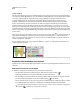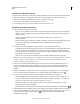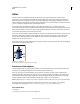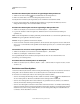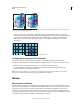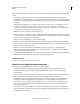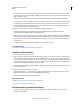Operation Manual
216
VERWENDEN VON ILLUSTRATOR
Malen
Letzte Aktualisierung 24.5.2011
Verlauf-Werkzeug
Mit dem Verlauf-Werkzeug können Sie Verläufe hinzufügen oder bearbeiten. Wenn Sie mit dem Verlauf-Werkzeug
in ein nicht ausgewähltes Objekt klicken, das noch mit keinem Verlauf gefüllt wurde, wird das Objekt mit dem zuletzt
verwendeten Verlauf gefüllt. Das Verlauf-Werkzeug verfügt größtenteils über dieselben Funktionen wie das
Verlaufsbedienfeld. Wenn Sie ein mit einem Verlauf gefülltes Objekt auswählen und das Verlauf-Werkzeug
auswählen, wird im Objekt der Verlaufsoptimierer angezeigt. Mit dem Verlaufsoptimierer können Sie Winkel,
Position und Ausdehnung eines linearen Verlaufs oder Fokus, Ursprung und Ausdehnung eines kreisförmigen
Verlaufs bearbeiten. Wenn Sie das Werkzeug direkt über dem Verlaufsoptimierer positionieren, wird es in einen
Regler (wie im Verlaufsbedienfeld) mit Übergangspunkten und Positionsanzeigen umgewandelt. Sie können auf die
Verlaufsleiste klicken, um neue Übergangspunkte hinzuzufügen. Durch Doppelklicken auf einzelne Übergangspunkte
können Sie neue Farben oder Deckkrafteinstellungen festlegen. Außerdem können Sie Übergangspunkte auf eine neue
Position ziehen.
Wenn Sie den Zeiger über dem Verlaufsoptimierer positionieren und das Drehsymbol angezeigt wird, können Sie
durch Ziehen den Winkel des Verlaufs neu positionieren. Wenn Sie am kreisförmigen Ende des Verlaufsreglers
ziehen, wird der Ursprung des Verlaufs neu positioniert. Wenn Sie am Pfeilende ziehen, wird die Ausdehnung des
Verlaufs vergrößert bzw. verkleinert.
Um den Verlaufsoptimierer ein- oder auszublenden, wählen Sie „Ansicht“ > Verlaufsoptimierer einblenden“ bzw.
„Verlaufsoptimierer ausblenden“.
Durch Doppelklicken auf einen Übergangspunkt in der Verlaufsleiste im Objekt wird ein Dialogfeld mit Farboptionen für den Verlauf angezeigt.
Anwenden oder Bearbeiten eines Verlaufs
Nachdem Sie einen Verlauf auf ein Objekt angewandt haben, können Sie den Verlauf schnell und einfach ersetzen oder
bearbeiten.
Anwenden eines Verlaufs auf ein Objekt
❖ Wählen Sie ein Objekt aus und führen Sie einen der folgenden Schritte durch:
• Um den zuletzt verwendeten Verlauf anzuwenden, klicken Sie auf das Feld „Verlauf“ im
Werkzeugbedienfeld bzw. auf das Feld „Verlaufsfläche“ im Verlaufsbedienfeld.
• Um den zuletzt verwendeten Verlauf auf ein nicht ausgewähltes Objekt anzuwenden, das derzeit noch nicht
über einen Verlauf verfügt, klicken Sie mit dem Verlauf-Werkzeug auf das Objekt.
• Um eine Verlaufsvorgabe oder einen zuvor gespeicherten Verlauf anzuwenden, wählen Sie im Menü „Verlauf“
im Verlaufsbedienfeld einen Verlauf aus oder klicken Sie im Farbfeldbedienfeld auf ein Verlaufsfeld.
Um im Farbfeldbedienfeld ausschließlich Verläufe anzuzeigen, klicken Sie auf die Schaltfläche „Farbfeldarten
einblenden“ und wählen Sie „Verlaufsfelder einblenden“.